Sådan fejlsøges HBO Max, der ikke virker på Hisense TV
Sådan løser du, at HBO Max ikke virker på Hisense TV Hvis du oplever problemer med, at HBO Max ikke virker på dit Hisense TV, så bare rolig, du er …
Læs artikel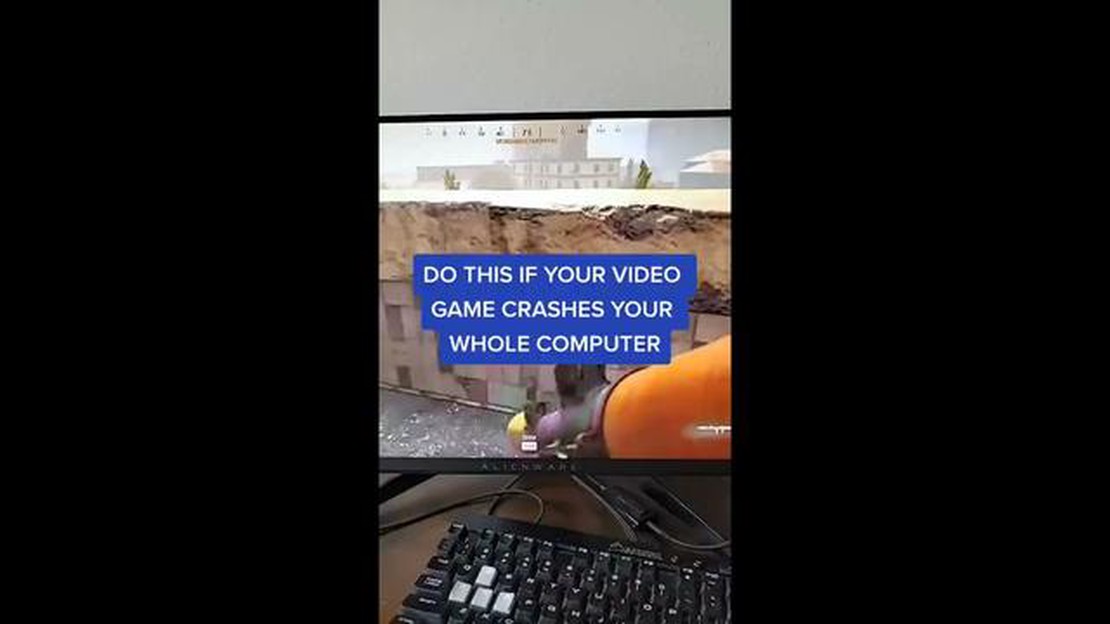
Metal Hellsinger: crasher på pc - hvad gør man? [Gaming metal-hellsinger-crashing-na-pc].
Metal Hellsinger er et spil, der giver spillerne mulighed for at fordybe sig i en verden af metal og dæmoner. Men hvad skal man gøre, hvis spillet bliver ved med at crashe på din computer? I denne artikel vil vi fortælle dig om flere mulige løsninger på dette problem.
Det første skridt, når spillet Metal Hellsinger crasher på din pc, er at installere de seneste opdateringer. Sørg for, at dit operativsystem, drivere og Steam-klient er opdateret til den nyeste version. Dette kan løse nogle kendte kompatibilitetsproblemer.
Hvis problemet med at spillet crasher fortsætter, er det næste skridt at tjekke integriteten af spillets filer i Steam. For at gøre dette skal du gå til dit Steam-bibliotek, finde Metal Hellsinger, højreklikke og vælge “Egenskaber”. Gå derefter til fanen “Lokale filer”, og klik på “Bekræft filintegritet”. Steam vil automatisk tjekke og reparere beskadigede eller manglende spilfiler.
Det er vigtigt at huske, at geninstallation af spillet er en sidste udvej og normalt ikke anbefales, hvis problemet kun er relateret til spilnedbrud.
Hvis spillet stadig crasher efter alle disse trin, er det muligt, at problemet kan være relateret til din computerkonfiguration. Tjek spillets systemkrav, og sørg for, at din pc opfylder dem. Det kan være nødvendigt at opdatere eller opgradere dit system for at opnå den krævede ydeevne.
Vi håber, at disse tips vil hjælpe dig med at løse Metal Hellsinger-spillets problemer med at crashe på din pc. Held og lykke med at dykke ned i en verden af metal og ødelægge dæmoner!
Metal Hellsinger er et sci-fi-rytme-shooter-spil, hvor spillerne skal ødelægge fjender ved at udføre en række skud og specialangreb, der passer til musikken. Men som alle andre spil på computeren kan det støde på problemer og crashes. Her er et par problemer og mulige løsninger:
Hvis ovenstående løsninger ikke hjælper, anbefales det at kontakte spiludviklerne eller kontakte teknisk support for yderligere hjælp.
Metal Hellsinger er et nyt rytmespil, der genskaber atmosfæren fra heavy metal og giver spillerne mulighed for at bekæmpe dæmoner ved at skyde i takt til musikken. Men som alle andre spil kan Metal Hellsinger støde på problemer og nedbrud, der kan føre til, at spillet går ned. I dette afsnit vil vi se på nogle mulige årsager til sådanne nedbrud og tilbyde nogle løsninger.
Hvis Metal Hellsinger-spillet fortsætter med at crashe på din pc efter at have fulgt alle ovenstående anbefalinger, anbefales det at kontakte spiludviklernes supportteam. De vil være i stand til at give personlig hjælp til at løse problemet og tilbyde andre mulige løsninger.
Metal Hellsinger-spillet kan nogle gange støde på forskellige nedbrud og startproblemer på pc. I denne artikel vil vi se på nogle generelle anbefalinger og mulige løsninger, der kan hjælpe dig med at løse disse problemer.
Sørg for, at du har de nyeste driverversioner installeret til dit grafikkort. Forældede drivere kan forårsage nedbrud, når du kører spillet. Du kan bruge den officielle hjemmeside for producenten af dit grafikkort eller særlige hjælpeprogrammer til at opdatere dine drivere.
Nogle programmer og spiltilføjelser kan forstyrre Metal Hellsinger og forårsage nedbrud. Tjek for eventuelle spilrelaterede programmer, og sørg for, at de er opdateret til den nyeste version.
Det er muligt, at nogle spilfiler er blevet beskadiget eller mangler. For at kontrollere spilfilernes integritet kan du bruge Steam-værktøjet til kontrol af filintegritet. For at gøre dette skal du åbne Steam-klienten, finde Metal Hellsinger-spillet, højreklikke og vælge “Egenskaber”. I det vindue, der åbnes, skal du gå til fanen “Lokale filer” og klikke på “Bekræft spilfilintegritet”. Steam vil automatisk kontrollere og gendanne beskadigede spilfiler.
Nogle programmer, der kører i baggrunden, kan være i konflikt med driften af Metal Hellsinger. Prøv midlertidigt at deaktivere alle programmer undtagen selve spillet, og kør Metal Hellsinger igen.
Prøv at ændre indstillingerne for grafik og skærmopløsning i spillets indstillinger. Det er muligt, at nogle kombinationer af indstillinger kan forårsage nedbrud. Prøv at sænke grafikkvaliteten eller ændre skærmopløsningen, og start derefter spillet igen.
Hvis du stadig oplever nedbrud og problemer med at starte Metal Hellsinger på pc, anbefales det at kontakte spiludviklerne eller kontakte teknisk support for yderligere hjælp.
Vi ved alle, hvor irriterende det kan være, når et spil begynder at crashe eller ikke fungerer ordentligt. I denne artikel tilbyder vi nogle mulige løsninger til at løse crashes og forbedre ydeevnen i Metal Hellsinger-spillet på pc.
Læs også: Hurtig guide: Sådan fjerner du PS4-forældrekontrol - Opdateret i 2023 - Trin-for-trin-vejledning
1. Tjek systemkravene.
Det første skridt til at løse problemer med spillets ydeevne er at tjekke systemkravene. Sørg for, at din computer opfylder minimumskravene og de anbefalede krav til Metal Hellsinger. Hvis dit system ikke opfylder minimumskravene, skal du muligvis opgradere eller opgradere din computer for at spille problemfrit.
Læs også: Sådan løser du problemer med nedbrud eller indlæsning af Facebook-appen på Nokia 8 Smartphone: Guide til fejlfinding
2. Deaktiver unødvendige programmer og processer.
Hvis du kører strømkrævende programmer som browsere, streamingtjenester eller antivirusprogrammer samtidig med spillet, kan det påvirke spillets ydeevne negativt. Prøv at lukke alle unødvendige programmer og processer, før du starter Metal Hellsinger.
**3. Opdater driverne til dit grafikkort og styresystem
Installation af de nyeste grafikkortdrivere og opdatering af dit operativsystem kan forbedre ydeevnen og stabiliteten af dit Metal Hellsinger-spil. Tjek de officielle hjemmesider fra producenterne af dit grafikkort og styresystem for de seneste opdateringer.
4. Sænk spillets grafikindstillinger.
Hvis du stadig oplever crashes eller problemer med ydeevnen, kan du prøve at sænke grafikindstillingerne i dit Metal Hellsinger-spil. Hvis du sænker skærmopløsningen, deaktiverer komplekse effekter eller sænker teksturkvaliteten, kan det hjælpe med at øge spillets ydeevne.
5. Ryd midlertidige filer og deaktiver baggrundsprocesser.
Ophobningen af midlertidige filer på din computer kan have en negativ indvirkning på spillets ydeevne. Ryd jævnligt midlertidige filer for at frigøre diskplads og forbedre ydeevnen. Det anbefales også at deaktivere baggrundsprocesser og tjenester, der ikke bruges under spillet.
6. Tjek integriteten af dine spilfiler.
Forkert installerede eller beskadigede spilfiler kan forårsage nedbrud. Vælg Metal Hellsinger-spillet i styme, højreklik og vælg “Egenskaber”. Gå til fanen “Lokale filer”, og klik på “Bekræft spilfilens integritet”. Systemet kontrollerer filerne og gendanner eventuelle beskadigede eller mistede filer.
| Problem | Løsning | Problem
| Genstart din computer, og start spillet igen. Opdater dit grafikkort og operativsystemets drivere. Tjek integriteten af spilfilerne. | Dårlig ydeevne | Luk unødvendige programmer og processer, sænk spillets grafikindstillinger, ryd midlertidige filer og deaktiver baggrundsprocesser. | Lydproblemer | Sørg for, at dine lyddrivere er opdaterede og fungerer korrekt. Tjek lydindstillingerne i spillet og på din computer.
Vi håber, at disse løsninger vil hjælpe dig med at løse nedbrud og forbedre ydeevnen af Metal Hellsinger på pc. Hvis problemerne fortsætter, anbefales det at kontakte spiludviklerens supportteam for yderligere hjælp.
Når man kører Metal Hellsinger på pc, kan der opstå forskellige nedbrud, såsom spilnedbrud, hangs, opstartsfejl osv. De kan være forårsaget af forskellige årsager, såsom hardware-inkompatibilitet, driverproblemer, forkerte pc-indstillinger og andre.
Hvis Metal Hellsinger går ned ved opstart, er der et par trin, du kan prøve. Det første er at sørge for, at din computer opfylder spillets minimumssystemkrav. Prøv derefter at opdatere dine grafikkortdrivere og andre systemkomponenter. Hvis problemet fortsætter, kan du prøve at køre spillet i kompatibilitetstilstand eller geninstallere det. I nogle tilfælde kan det også hjælpe midlertidigt at deaktivere din antivirussoftware eller firewall.
Når Metal Hellsinger fryser på pc’en, kan det skyldes forskellige faktorer. Først og fremmest skal du sørge for, at din computer opfylder de anbefalede systemkrav til spillet. Prøv at sænke spillets grafikindstillinger eller køre det i windowed mode. Det er også værd at tjekke, om der er nogen opgaver, der bruger mange systemressourcer, som kører i baggrunden. Hvis problemet fortsætter, kan du prøve at opdatere dine grafikkortdrivere og andre systemkomponenter eller geninstallere spillet.
Hvis du får en fejl, når du starter Metal Hellsinger, er det første, du skal gøre, at sikre dig, at din computer opfylder spillets minimumssystemkrav. Tjek, om der er nogen opdateringer til spillet eller patches, der kan løse de problemer, du oplever. Du bør også prøve at køre spillet som administrator eller i kompatibilitetstilstand med tidligere versioner af Windows. Hvis problemet fortsætter, skal du kontakte spillets tekniske support eller forummet for at få yderligere hjælp.
Sådan løser du, at HBO Max ikke virker på Hisense TV Hvis du oplever problemer med, at HBO Max ikke virker på dit Hisense TV, så bare rolig, du er …
Læs artikelDe 5 bedste GIF-apps til Android i 2023 I de senere år er GIF’er blevet en stadig mere populær udtryksform på sociale medier, messaging-apps og andre …
Læs artikelIphone 14 vs iphone 13: Hvad passer bedst til dig? Hvert år glæder Apple sine fans med nye iPhone-modeller, og hver gang opstår spørgsmålet: Er det …
Læs artikelSådan løser du Steam App Configuration Unavailable på Windows 10 Hvis du er en ivrig gamer, er du sikkert bekendt med Steam - en populær platform til …
Læs artikelBedste Android-spil til Android 2023 Tiden er ubønhørlig, og flere og flere mennesker bruger deres frie minutter til underholdning på deres …
Læs artikelSådan slår du Dark Mode fra på Google Dark Mode er blevet en populær funktion på mange hjemmesider og applikationer, herunder Google. Denne tilstand …
Læs artikel